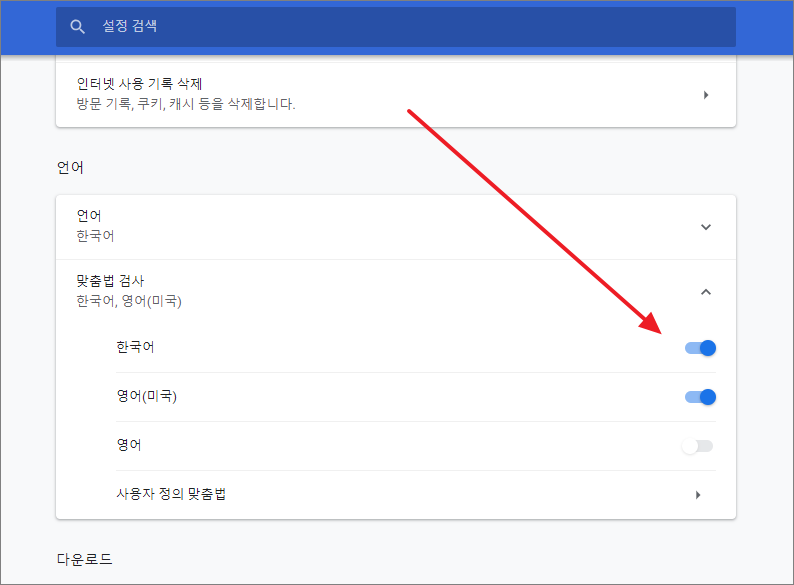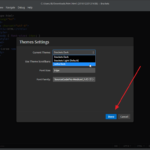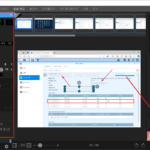크롬 / 맞춤법 검사 해제하는 방법
크롬 웹브라우저에는 맞춤법 검사 기능이 있습니다. 폼에 텍스트를 입력하면 맞춤법 검사를 하고, 맞춤법에 맞지 않으면 빨간 밑줄을 칩니다.
유용한 기능이기는 하지만, 굳지 필요하지 않을 수도 있습니다. 글 주제에 따라 빨간 줄이 너무 많이 나올 수도 있기 때문입니다.
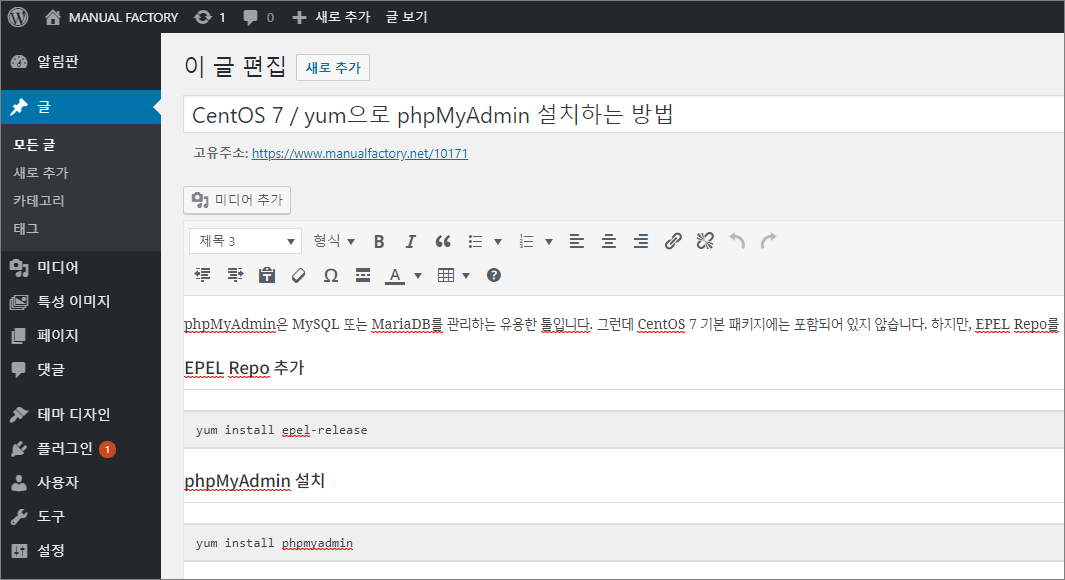
phpMyAdmin, CentOS, 전부 문제 없는 단어인데 빨간 줄이 나옵니다.
맞춤법 검사는 크롬 설정에서 해제할 수 있습니다. 오른쪽 위의 점 세 개 아이콘을 클릭한 후 [설정]을 클릭하거나, chrome://settings/에 접속합니다.
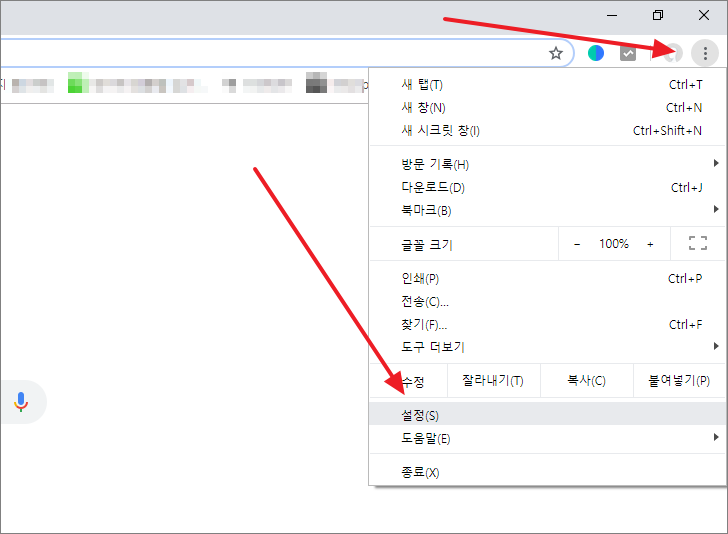
밑으로 주욱 내려가서 [고급]을 클릭합니다.
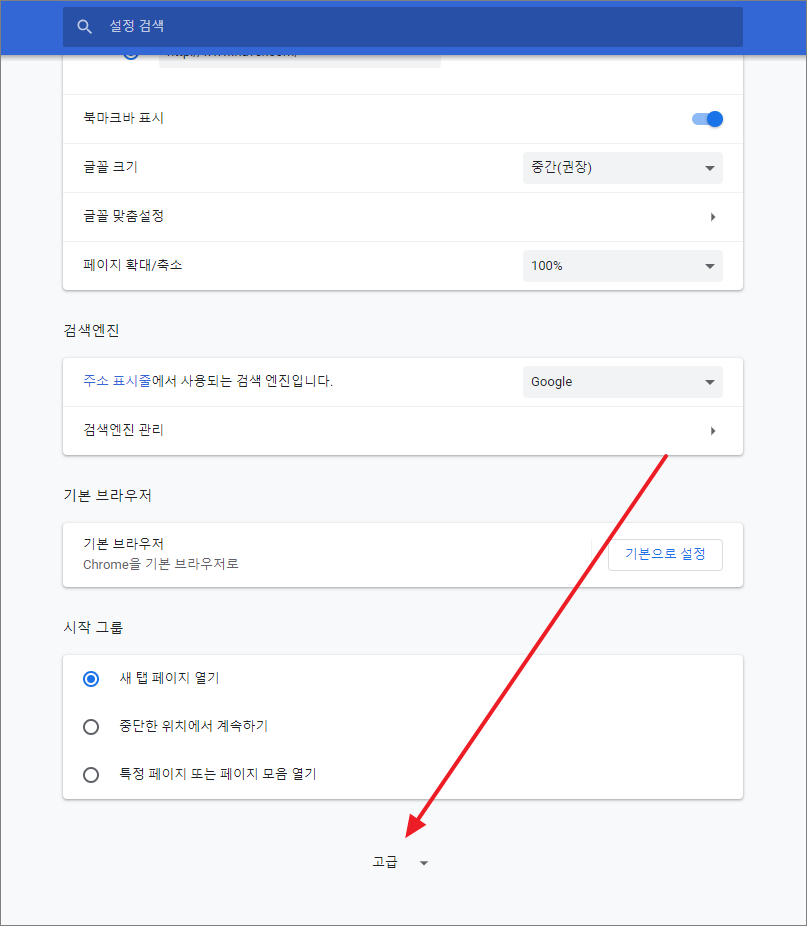
언어에서 [맞춤법 검사]를 클릭합니다.
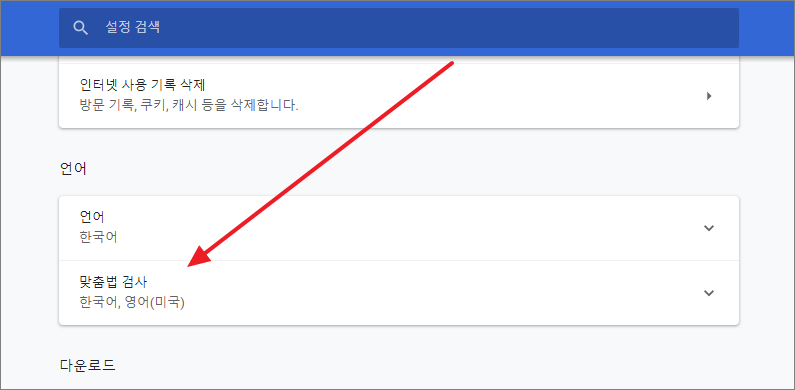
맞춤법 검사 설정을 적절히 합니다.